作为小型硬盘,SD 卡是智能手机、数码相机等便携式电子产品的重要存储设备。 有些人依靠 SD 卡来扩展手机的内部存储器。 其他人还使用 SD 卡备份照片、视频、文档和其他文件。 在使用旧的 SD 卡之前,您最好删除其中的数据。 本指南将告诉您最佳方法 清除 SD 卡 在Windows和Mac上。
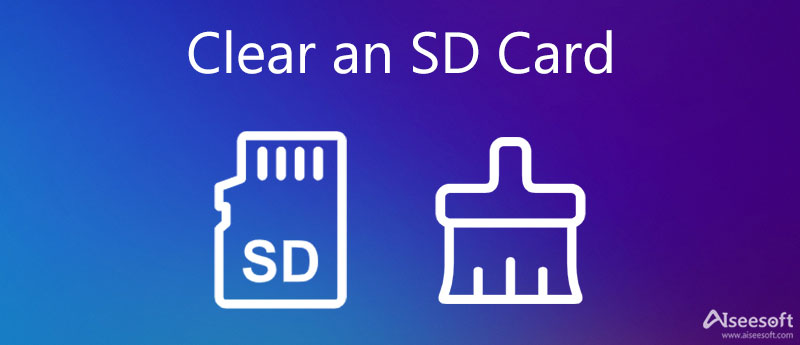
显然,您可以将SD卡上的文件一个一个地删除,但需要很长时间。 格式化是清除 micro-SD 卡并同时删除所有文件的最简单方法。 此外,在您切换 SD 卡的文件系统时,它是必不可少的。 好消息是 Mac 和 Windows 都配备了磁盘格式化功能。
某些 SD 卡具有写保护锁。 它会阻止卡写入或删除。 在格式化之前,您必须将其解锁。
Safari 是 Mac 上的原生网络浏览器。 该应用程序是 Mac 上最流行的浏览器是有道理的,因为用户不需要安装任何额外的东西。 此外,它配备了各种有用的功能,包括书签。 以下是在 Safari 上删除书签的步骤。
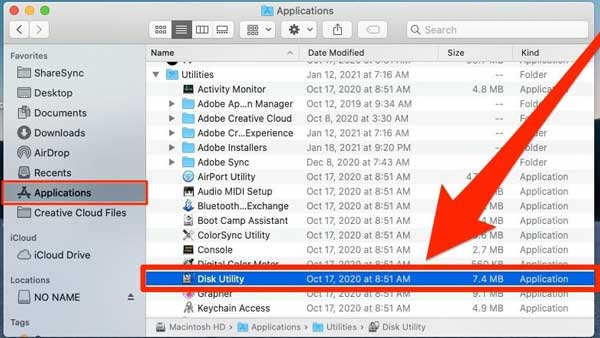
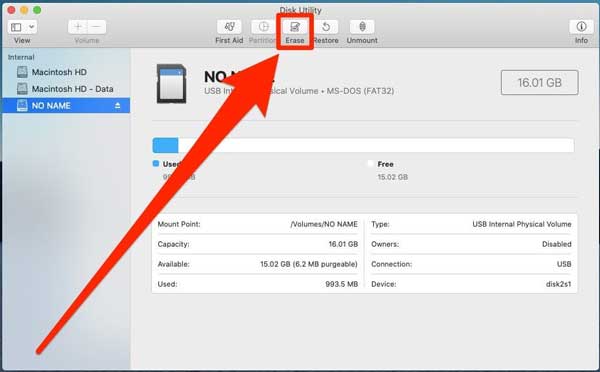
谷歌浏览器是另一种流行的网络浏览器,部分原因在于其出色的性能和高级别的隐私保护。 由于它会删除浏览历史记录,因此书签功能对 Chrome 用户来说很重要。 您可以按照以下步骤删除 Chrome 上的书签。
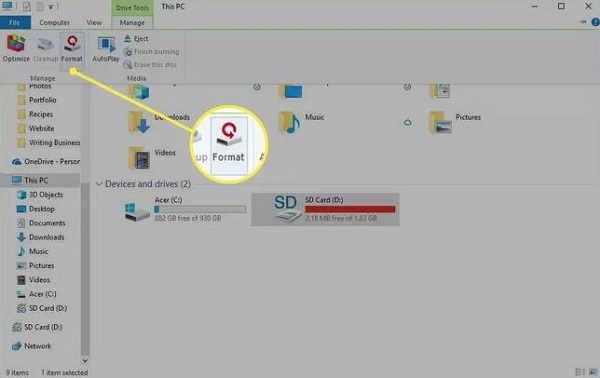
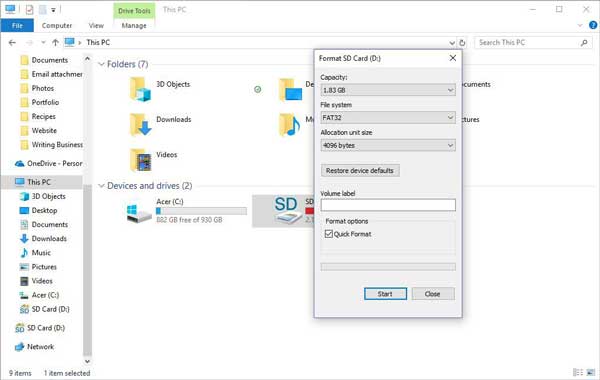
请注意: 快速格式化从分区中删除文件并重建文件系统、卷标以及集群大小。 完整格式从分区中完全擦除文件,重建文件系统、卷标和簇大小,并扫描整个分区以查找逻辑坏扇区。 快速格式化比完全格式化快。
有些人报告说他们无法在 Mac 上清除 SD 卡。 这部分是因为部分文件可能受到保护或加密。 幸运的是, Aiseesoft Mac Cleaner 可以帮助您从内部存储器和 SD 卡中删除任何不需要的文件。

161,522 资料下载
Aiseesoft Mac Cleaner – 适用于 Mac 的最佳卡片清洁器
100% 安全。无广告。
在您的机器上安装 Mac Cleaner 后启动它。 点击 清洁工人 按钮进入下一个窗口,然后选择 大文件和旧文件 进入扫描界面。

点击 Scan 扫描 将 SD 卡安装到 Mac 计算机后按钮。 该应用程序将开始在您的内存中查找文件。 这可能需要一段时间,具体取决于您卡上的文件数量。

扫描完成后,单击 查看 按钮,您将看到所有文件。 您可以浏览和搜索 SD 卡上的文件。 检查所有不需要的文件,然后单击 清洁 按钮在右下角。 等待该过程完成并取出 SD 卡。

我可以重复使用 SD 卡吗?
SD 卡可以重复使用。 即使是低端 SD 卡也可能经历数百次写入和擦除周期。 高端卡的评级更多。 但是,它不会保留您在上面的任何东西。
为什么我的电脑检测不到 SD 卡?
一些问题可能会使计算机停止检测 SD 卡。 首先,您需要检查设置并确保它们是正确的。 有时,损坏的 USB 电缆会阻止计算机读取 SD 卡。
如何恢复出厂设置 SD 或 Micro SD 卡?
您可以通过格式化将 SD 卡设为出厂状态。 上面的指南解释了在 Windows 或 Mac 上执行此操作的步骤。
结论
本指南介绍了如何在 Windows 11/10/8/7 和 Mac OS X 上清除 SD 卡。内置的格式化功能可以满足您的需要,并在大多数情况下快速删除卡上的文件。 如果您的 SD 卡无法格式化,请尝试 Aiseesoft Mac Cleaner。 它可以在没有技术技能的情况下永久删除卡上不需要的文件。 更多问题? 请随时在此帖子下方留言。

Blu-ray Player是一款功能强大的播放器,可以播放Blu-ray光盘,Blu-ray文件夹,DVD光盘/文件夹/ ISO文件,可以用作任何HD / SD视频文件的通用媒体播放器。
100% 安全。无广告。
100% 安全。无广告。